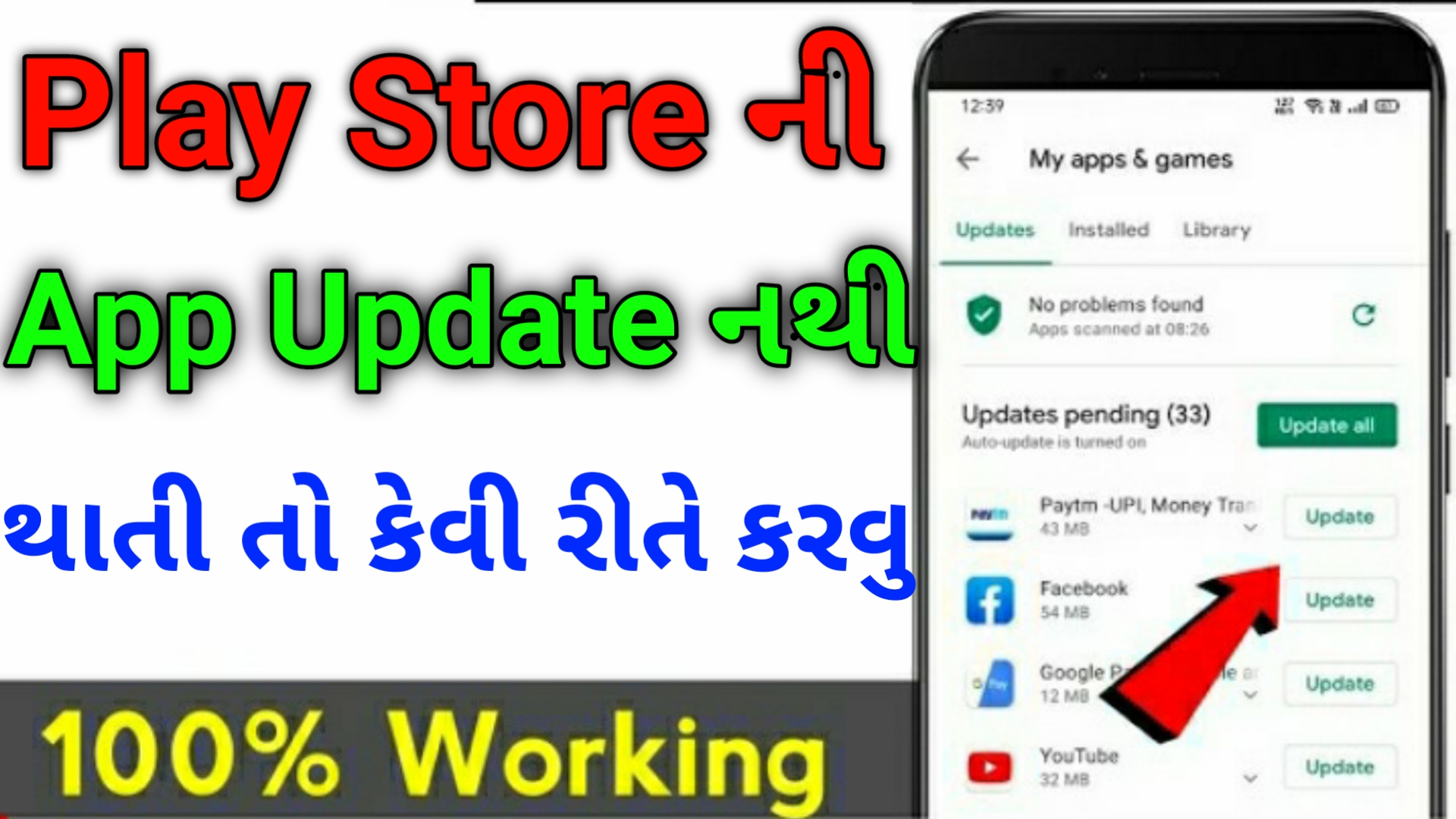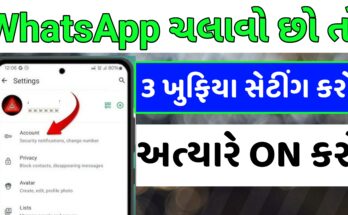નમસ્કાર મિત્રો, આજના આર્ટિકલમાં તમે દરેકને જણાવશો કે પ્લે સ્ટોર પરથી એપ ડાઉનલોડ ન થઈ રહી હોય તે સમસ્યાને કેવી રીતે ઠીક કરવી. જો આ સમસ્યા તમારા મોબાઈલમાં પણ આવી રહી છે તો પ્લેસ્ટોર સે કોઈ ભી એપ્લીકેશન ડાઉનલોડ નહિં હો રહા હૈ તો આ માટે હું તમને ફક્ત બે સેટિંગ જણાવીશ જેના પછી તમારા મોબાઈલમાં પ્લેસ્ટોરની પેન્ડીંગ પ્રોબ્લેમ સોલ્વ થઈ જશે અને પ્લે સ્ટોર પરથી એપ્લીકેશન ઈન્સ્ટોલ નથી થઈ રહી. પણ સમસ્યા હલ થશે.

પ્લેસ્ટોર સે કુછ ભી ડાઉનલોડ ના હો તો ક્યા કરે
જો તમારા મોબાઈલમાં ગૂગલ પ્લે સ્ટોર પરથી કોઈ એપ ઈન્સ્ટોલ નથી થઈ રહી તો આ સ્થિતિમાં તમે મોબાઈલ કંપનીની સ્ટોર એપ પરથી એપ્લીકેશન ઈન્સ્ટોલ કરી શકો છો. મારો ફોન સેમસંગ કંપનીનો હોવાથી મારા મોબાઈલ સેમસંગ ગેલેક્સી સ્ટોરમાં એક એપ્લીકેશન છે, અહીંથી આપણે પ્લે સ્ટોર જેવી કોઈપણ એપ્લીકેશન ડાઉનલોડ કરી આપણા મોબાઈલમાં ઉપયોગ કરી શકીએ છીએ. કંપનીની સ્ટોર એપ પહેલાથી જ દરેક મોબાઈલમાં ડિફોલ્ટ રૂપે ડાઉનલોડ થયેલ છે.
આ સિવાય જો તમને કોઈ એપ્લીકેશનની જરૂર હોય પરંતુ પ્લે સ્ટોર પરથી તમારા મોબાઈલમાં એપ્લીકેશન ઈન્સ્ટોલ નથી થઈ રહી તો તમે ક્રોમ બ્રાઉઝરમાંથી કોઈપણ એપ્લીકેશન ડાઉનલોડ કરીને તેનો ઉપયોગ કરી શકો છો.
ગૂગલ પ્લેસ્ટોર સે એપ ડાઉનલોડ નહીં હો રહા હૈ – આ બે સેટિંગ્સ કરો
મિત્રો, પ્લે સ્ટોર પરથી એપ ડાઉનલોડ થઈ રહી નથી, પ્લેસ્ટોરમાં પેન્ડિંગ પ્રોબ્લેમ આવી રહ્યો છે, તો આ સ્થિતિમાં તમારે તમારા મોબાઈલમાં બે સેટિંગ કરવા પડશે, જેની વિગતો નીચે દર્શાવેલ છે.
ઓટો અપડેટ એપ્સ બંધ કરો
બાય ડિફૉલ્ટ, પ્લે સ્ટોરમાં આ પ્રકારનું સેટિંગ હોય છે, જેથી અમે અમારા મોબાઇલમાં પહેલેથી ઇન્સ્ટોલ કરેલી તમામ એપ્લિકેશનો આપમેળે અપડેટ થાય છે, જેના કારણે અમે પ્લે સ્ટોરમાંથી કોઈપણ નવી એપ્લિકેશન ઇન્સ્ટોલ કરી શકતા નથી. તેથી, જો પેન્ડિંગની સમસ્યા આવે છે, તો તેના માટે તમારે પ્લે સ્ટોરમાં ઓટો અપડેટ્સ એપ્સને બંધ કરવી પડશે.
પ્લે સ્ટોરમાં ઓટો અપડેટ્સ કેવી રીતે રોકવું
પગલું 1. સૌ પ્રથમ તમારા મોબાઈલમાં પ્લે સ્ટોર એપ્લિકેશન ખોલો.
સ્ટેપ-2. પછી ઉપર જમણી બાજુએ તમારા ઈમેલ આઈડીનું પ્રોફાઈલ પિક્ચર દેખાશે, તેના પર ક્લિક કરો.
પગલું-3. હવે તમને સેટિંગ્સ વિકલ્પ મળશે, તેના પર ક્લિક કરો.
પગલું-4. પછી નેટવર્ક પ્રેફરન્સના વિકલ્પ પર ક્લિક કરો.
પગલું-5. ત્યારપછી ઓટો-અપડેટ્સ એપ્સનો ઓપ્શન મળશે, તેના પર ક્લિક કરો.
પગલું-6. હવે અહીં તમને ત્રણ વિકલ્પો મળશે, પહેલો ઓવર એની નેટવર્ક, બીજો ઓવર વાઇ-ફાઇ ઓન્લી અને ત્રીજો છે Don’t Auto Uadate Apps, અહીં તમારે કંઈ કરવાની જરૂર નથી, ફક્ત Don’t auto update પસંદ કરો. એપ્લિકેશન્સ અને પાછા આવો.
પ્લેસ્ટોર એપનો ડેટા અને કેશ સાફ કરો
કોઈપણ મોબાઈલમાં જ્યાં પ્લે સ્ટોર પરથી કોઈ એપ્સ ડાઉનલોડ થઈ રહી નથી, તે મોબાઈલના સેટિંગમાં જઈને પ્લે સ્ટોર એપ્લિકેશનનો ડેટા અને કેશ સાફ કરો.
પ્લેસ્ટોર એપ કા ક્લિયર ડેટા કૈસે કરે
સ્ટેપ-1 સૌથી પહેલા તમારા મોબાઈલમાં સેટિંગ્સ એપ્લિકેશન ઓપન કરો.
સ્ટેપ-2 નીચે સ્ક્રોલ કર્યા પછી તમને એપ્સ અથવા એપ મેનેજરનો વિકલ્પ મળશે, તેના પર ક્લિક કરો.
સ્ટેપ-3 હવે તમારા મોબાઈલમાં જે એપ્લીકેશન છે તે અહીં બતાવવામાં આવશે. અહીં તમારે ગૂગલ પ્લેસ્ટોર એપ્લીકેશન શોધીને ઓપન કરવાની રહેશે.
સ્ટેપ-4 પ્લે સ્ટોર એપ્લીકેશન ઓપન કર્યા બાદ સ્ટોરેજના ઓપ્શન પર ક્લિક કરો.
સ્ટેપ-5 હવે અહીં તમને નીચે Clear Cache અને Clear Data નો વિકલ્પ મળશે, તેના પર ક્લિક કરો. ત્યારપછી પ્લેસ્ટોર એપનો ક્લિયર કેશ અને ક્લિયર ડેટા હશે.
પ્લેસ્ટોર એપ કા ક્લિયર ડેટા કરને સે ક્યા હોતા હૈ
પ્લે સ્ટોર એપનો ડેટા ક્લિયર કરવાથી માત્ર આ એપ્લીકેશનની સેટિંગ્સ રીસેટ થાય છે. બાય ધ વે, અમે પ્લે સ્ટોર એપ્લીકેશન પર કોઈ ખાસ સેટિંગ કરતા નથી, જેથી તમે પ્લે સ્ટોર એપ્લીકેશનનો ડેટા નિઃસંકોચ સાફ કરી શકો અને ક્લિયર ડેટા કરવાથી, તમારા મોબાઈલમાં પહેલાથી ઇન્સ્ટોલ કરેલી કોઈપણ એપ્લીકેશન ડીલીટ થતી નથી, તો પછી તમે પ્લે સ્ટોરમાં નિઃસંકોચ હોવો જોઈએ.એપ્લિકેશનનો કેશ અને ક્લિયર ડેટા કરવાની રહેશે.
નિષ્કર્ષ:-
આ લેખમાં, અમે તમને જણાવ્યું છે કે જો તમારા મોબાઇલમાં પ્લેસ્ટોર પરથી કોઈપણ એપ્લિકેશન ઇન્સ્ટોલ થઈ રહી ન હોય તો આ સમસ્યાને કેવી રીતે હલ કરવી. આ માટે મેં બે સેટિંગ કહ્યા છે જે મારા મોબાઈલમાં કરવાના રહેશે, ત્યારપછી પ્લેસ્ટોર સે એપ્લીકેશન ઈન્સ્ટોલ થવા લાગશે.